1.环境安装
Go SDK下载和安装,下载地址为:https://golang.org/dl/
Visual Studio Code下载和安装,下载地址为:https://code.visualstudio.com/Download
大家根据不同的操作系统选择下载地址,安装比较简单,基本上下一步下一步就完成了
安装完成后可以查看go的版本命令:go version

查看Go的环境配置信息命令:go env
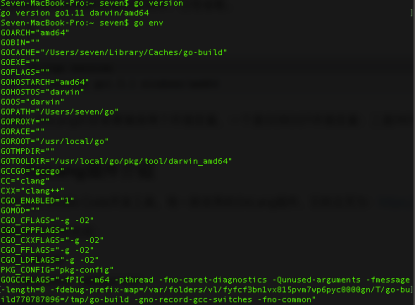
2.工具配置
2.1go插件安装
输入关键字“go”,回车查询,选择第一个,点击安装即可。
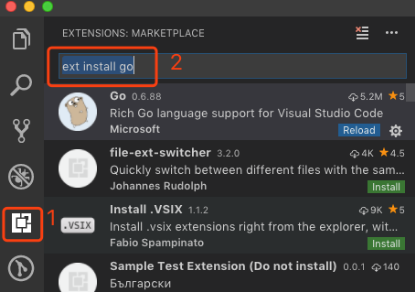
2.2VS Code配置
打开Visual Studio Code,找到菜单Code->Preferences->Settings
{
"go.autocompleteUnimportedPackages": true,
"files.autoSave": "onFocusChange",
"go.buildOnSave": "package",
"go.lintOnSave": "package",
"go.vetOnSave": "package",
"go.buildFlags": [],
"go.lintFlags": [],
"go.vetFlags": [],
"go.useCodeSnippetsOnFunctionSuggest": false,
"go.formatTool": "goreturns",
"go.gopath": "/Users/[username]/go",
"go.goroot": "/usr/local/go",
}
2.3插件文件夹配置
在GoPath对应的目录下新建文件夹“golang.org”,在golang.org文件夹在再新建文件夹“x”,
打开命令行工具,运行如下命令:
- 切换当前目录到x:cd $GOPATH/src/golang.org/x/
- 下载tools工具:git clone https://github.com/golang/tools.git tools
2.4安装插件
在GoPath->Src下新建Demo项目文件夹,如Demo1,在Demo1下新建一个文件demo.go,用VS Code打开该文件夹,如下图:
VSCode会自动提示安装插件包,图中右下角,点击“Install All”,即可安装所有插件

如果不能下载的包可以采用git clone下载,下载完成后拷贝到对应的目录:
如:git clone https://github.com/cweill/gotests
2.5安装xcode-select
运行如下命令:
xcode-select --install
2.6安装delve
先切换到路径:
cd /Users/[username]/go/bin
运行如下命令安装插件delve
go get -u github.com/derekparker/delve/cmd/dlv
2.7插件介绍
- Colorization 代码着彩色
- Completion Lists 代码自动完成(使用gocode)
- Snippets 代码片段
- Quick Info 快速提示信息(使用godef)
- Goto Definition 跳转到定义(使用godef)
- Find References 搜索参考引用(使用go-find-references)
- File outline 文件大纲(使用go-outline)
- Workspace symbol search 工作区符号搜索(使用 go-symbols)
- Rename 重命名(使用gorename)
- Build-on-save 保存构建(使用go build或go test)
- Format 代码格式化(使用goreturns或goimports或gofmt)
- Add Imports 自动完成导入未导入的 packages(使用 gopkgs)
- Linter 静态分析检查(使用 golint 或 gometalinter)
- Debugging 调试代码(使用delve)
- ErrorChecking 检查代码中未检查的错误(使用 errcheck)
- VarChecking 查找未调用的全局变量和常量(使用 varcheck)
- UnusedCode 查找未调用的代码(使用 deadcode)